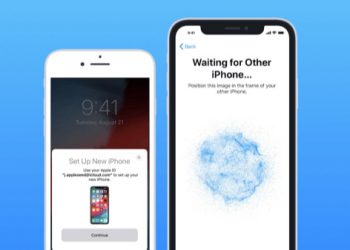Những hướng dẫn cách cài font cho Macbook sẽ giúp người dùng có thêm nhiều lựa chọn font chữ khi sử dụng máy Macbook phù hợp khi soạn thảo văn bản hay thiết kế. Nếu người dùng chưa biết cách tải và cài đặt font chữ máy Mac thì có thể tham khảo bài viết dưới đây.
Hướng dẫn cách cài font chữ cho Macbook bằng Font Book
Khác với cách cài font chữ trên hệ điều hành Windows, việc cài font cho Macbook hoặc thêm một font mới cho máy Mac thực hiện phức tạp hơn khá nhiều. Đặc biệt khi người dùng cần cài đặt nhiều font cùng lúc. Với những người lần đầu thực hiện cài font chữ cho máy tính Macbook có thể tham khảo chi tiết các bước thực hiện dưới đây.
Bước 1: Trước tiên, người dùng cần chuẩn bị một bộ font Full bất kỳ để có thể tiến hành cài font chữ mới trên máy tính Macbook.

Nếu bạn chưa có font chữ sẵn thì có thể lựa chọn download font chữ từ các website với đa dạng các lựa chọn bộ font chữ khác nhau. Trong phần dưới đây sẽ lấy ví dụ thực hiện bộ Font UVF với các bước hướng dẫn chi tiết. Người dùng có thể tải bộ font chữ tại đây: Font UVF.
Bước 2: Sau khi hoàn tất tải font chữ về máy tính, từ mục Finder trên máy tính Macbook bạn tìm đến trình quản lý font có tên gọi là Font Book.

Bước 3: Tại mục quản lý Font Book, bạn nhấn chọn vào biểu tượng dấu cộng trên thanh công cụ để có thể thêm font cho Mac.

Bước 4: Tiếp tục điều hướng tới thư mục chứa những tệp font đã tải về.
Bước 5: Lựa chọn những bộ font chữ muốn cài đặt cho máy Mac rồi nhấn Open.

Bước 6: Khi cửa sổ Font Validation xuất hiện, đồng nghĩa với việc sẽ có một số font chữ mà bạn chọn thêm vào không tương thích với máy tính Macbook đang dùng. Sau đó, bạn tiếp tục nhấn chọn vào mục Select all fonts phía dưới và chọn Install Checked để tiếp tục các bước cài font cho Macbook.
Sau khi thực hiện xong các bước trên là bạn đã hoàn thành quá trình cài font cho Macbook thành công. Nếu sau đó font chữ mới trên hệ thống Macbook bị thay đổi, người dùng có thể tiếp tục tìm đến mục File >> Restore Standard Fonts… trên thanh công cụ tại mục Font Book để tiến hành khôi phục về bộ font chữ mặc định ban đầu của hệ thống.

Như vậy, trên đây là toàn bộ các bước hướng dẫn cách cài font chữ trên Macbook. Người dùng có thể dễ dàng thêm font chữ mới cho Mac mà không cần đến sự hỗ trợ của các kỹ thuật viên. Hy vọng với những bước hướng dẫn đơn giản này sẽ giúp người dùng có thêm nhiều lựa chọn font hiển thị ký tự số, chữ cái trên màn hình Macbook đa dạng, đẹp mắt.